
Zamierzasz korzystać z wrocławskiej komunikacji miejskiej ale nie wiesz jak kupić bilet? Pomocny może okazać się artykuł Jak łatwo kupić bilet na przejazd we wrocławskiej komunikacji miejskiej? zwłaszcza, że zaczął działać nowy system dystrybucji biletów. A jeżeli często korzystasz z autobusów miejskich może czas na zainstalowanie dedykowanej do zakupu biletów aplikacji URBANCARD na Twoim telefonie z systemem Android? Nic trudnego! Zapraszamy do instrukcji krok po kroku.
Jak działa UrbanCard?
- Pobierz UrbanCard na swój telefon. Na liście zainstalowanych aplikacji musisz znaleźć ikonę „Sklep Play”. Uruchom aplikację (na poniższym zrzucie zaznaczone kolorem czerwonym). Po uruchomieniu sklepu wpisz w pasku wyszukiwania nazwę aplikacji „UrbanCard”. Następnie po wybraniu z listy aplikacji, która nas interesuje, zaznacz opcję „Zainstaluj”. Wróć do pulpitu swojego telefonu i uruchom zainstalowany program.
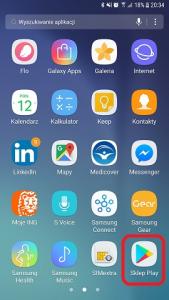
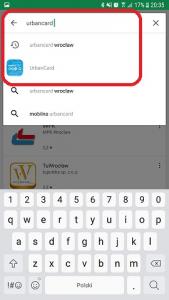
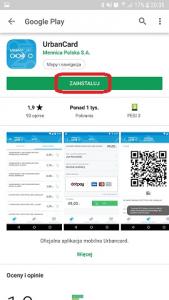
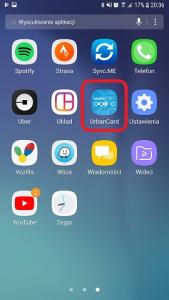
- Zezwól aplikacji UrbanCard na nawiązywanie połączeń telefonicznych i zarządzanie nimi.

- Jeżeli masz już konto na UrbanCard wystarczy, że zalogujesz się do niego, podając numer telefonu oraz hasło. Jeśli nie masz konta, możesz je szybko i łatwo założyć. Wypełnij pola formularza podając imię, nazwisko, numer telefonu, adres e-mail oraz hasło. Ustal również PIN potrzebny do autoryzacji płatności. Na koniec zaakceptuj regulamin oraz zgodę na przetwarzanie danych osobowych. Potwierdź klikając na przycisk „Dalej”.
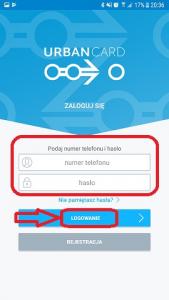
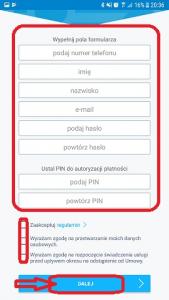
- Dostęp do usługi UrbanCard jest możliwy po weryfikacji Twojego numeru telefonu. Zezwól aplikacji UrbanCard na wysyłanie i wyświetlanie SMS-ów. Na wskazany w formularzu adres mailowy zostanie przesłana wiadomość z linkiem potwierdzającym rejestrację.
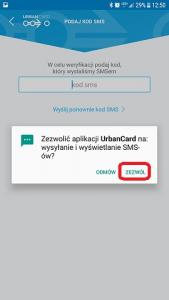
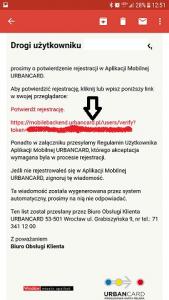
- Gotowe! Przy zakupie biletu możesz skorzystać z różnych metod płatności. Jedną z nich jest Twoja elektroniczna portmonetka, którą możesz doładować np. zwykłym przelewem bankowym, kartą płatniczą czy też zapłacić w Żabce i we Freshmarket. Kliknij na ikonę hamburgera znajdującą się w lewym, górnym rogu ekranu a następnie „Doładuj portmonetkę”. Podaj kwotę doładowania i wybierz metodę płatności.
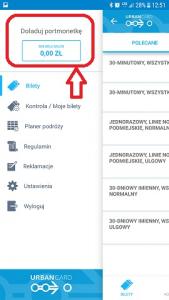
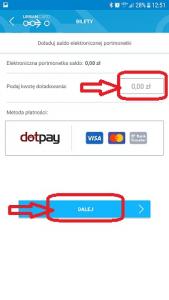
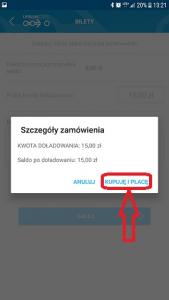
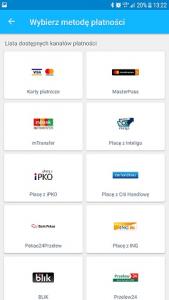
- Możesz także przypisać do konta kartę płatniczą. W tym celu kliknij na ikonę hamburgera i wejdź w „Ustawienia”. Następnie wybierz opcję „Zarządzaj kartami” i „Dodaj kartę”. Po zapisaniu karty otrzymasz z banku kod potwierdzania płatności karty w internecie.
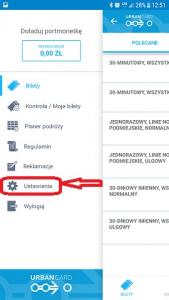
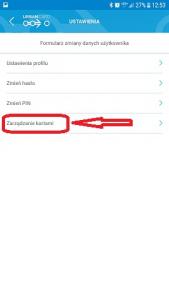
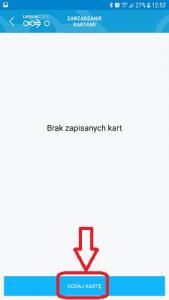

- Za pomocą aplikacji będziesz mógł kupować różnego rodzaju bilety jednorazowe oraz długookresowe.
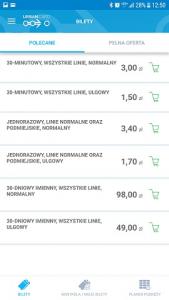
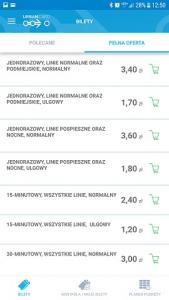
- W przypadku kontroli będziesz mógł skorzystać z dwóch opcji. Możesz wejść w zakładkę „KONTROLA/MOJE BILETY”. Wyświetli się wówczas na ekranie Twojego telefonu zakupiony bilet. Pokaż go Kontrolerowi. Drugim rozwiązaniem jest przyłożenie telefonu bezpośrednio do czytnika kontrolerskiego ( pamiętaj, że musisz mieć włączoną w swoim telefonie funkcję NFC).
- Jeżeli kupujesz bilet w nowym biletomacie to możesz za niego zapłacić używając do tego celu swojego telefonu ( zamiast karty bankowej). Pamiętaj aby mieć włączoną funkcję NFC i odblokowany telefon w chwili zbliżenia go do kasownika.
Więcej
https://urbancard.pl/regulamin-u%C5%BCytkownika-aplikacji-mobilnej-urbancard
Pytania?
Aplikacja nie działa? Coś poszło nie tak? Daj znać w komentarzu poniżej lub skontaktuj się z nami poprzez zakładkę MAM PYTANIE





